[视频]如何利用ps制作柔焦效果照片
关于领克如何利用ps制作柔焦效果照片,期待您的经验分享,感谢你,我会记得你对我的好的
!
 tzyzxxdjzx 2018-09-18 10:20:14 13262人看过 分享经验到微博
tzyzxxdjzx 2018-09-18 10:20:14 13262人看过 分享经验到微博更新:2024-03-05 22:53:07推荐经验
来自华军软件园https://www.onlinedown.net/的优秀用户tzyzxxdjzx,于2018-09-18在生活百科知识平台总结分享了一篇关于“如何利用ps制作柔焦效果照片陈乔恩”的经验,非常感谢tzyzxxdjzx的辛苦付出,他总结的解决技巧方法及常用办法如下:
 [图]2/6
[图]2/6 [图]3/6
[图]3/6 [图]4/6
[图]4/6 [图]5/6
[图]5/6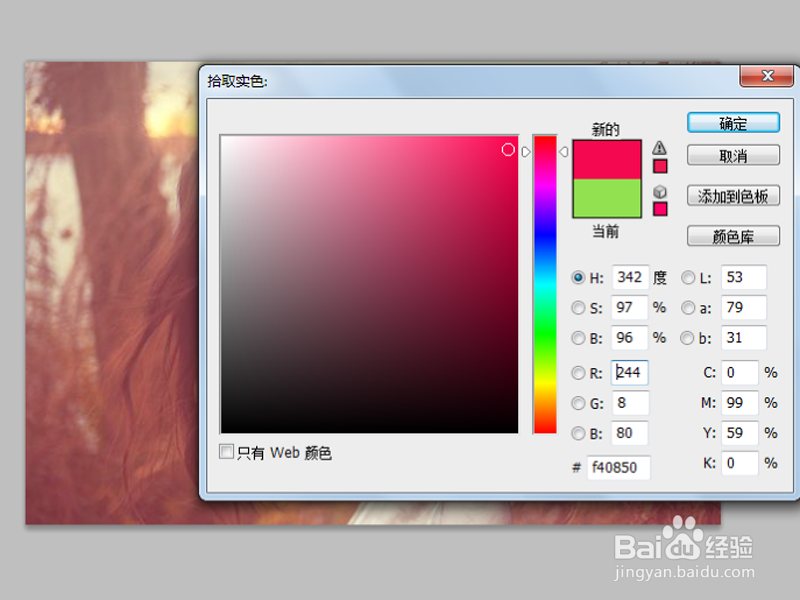 [图]6/6
[图]6/6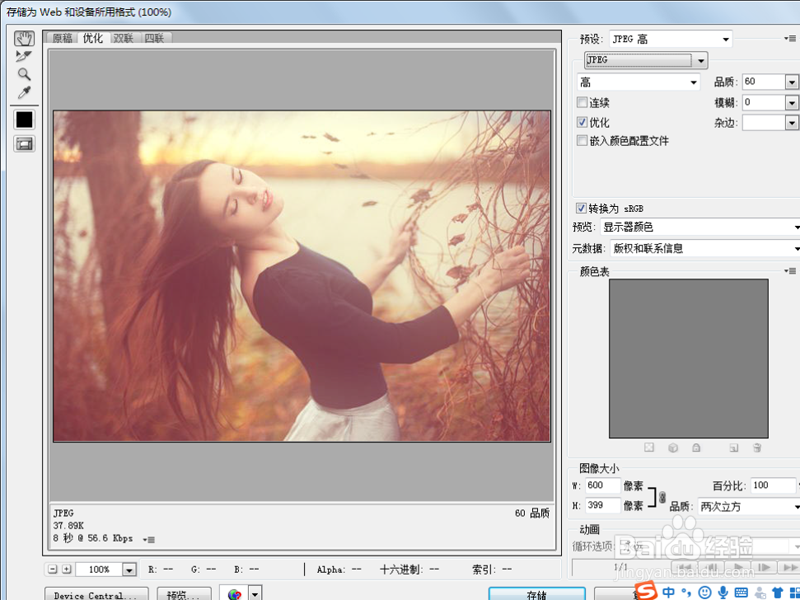 [图]
[图]
利用ps制作柔焦效果照片,主要利用了高斯模糊,现在就分享操作的具体过程,供朋友们参考。
工具/原料
Photoshop cs5方法/步骤
1/6分步阅读首先启动ps,打开人物素材图片,复制一层。
 [图]2/6
[图]2/6执行滤镜-模糊-高斯模糊命令,设置半径为60,点击确定按钮。
 [图]3/6
[图]3/6修改图层1的混合模式为滤色,不透明度为70%。
 [图]4/6
[图]4/6创建纯色调整图层,设置颜色为橙色,并将混合模式该滤色。
 [图]5/6
[图]5/6修改纯色不透明度为30%,查看效果,当然如果改变颜色就会呈现另外的效果。
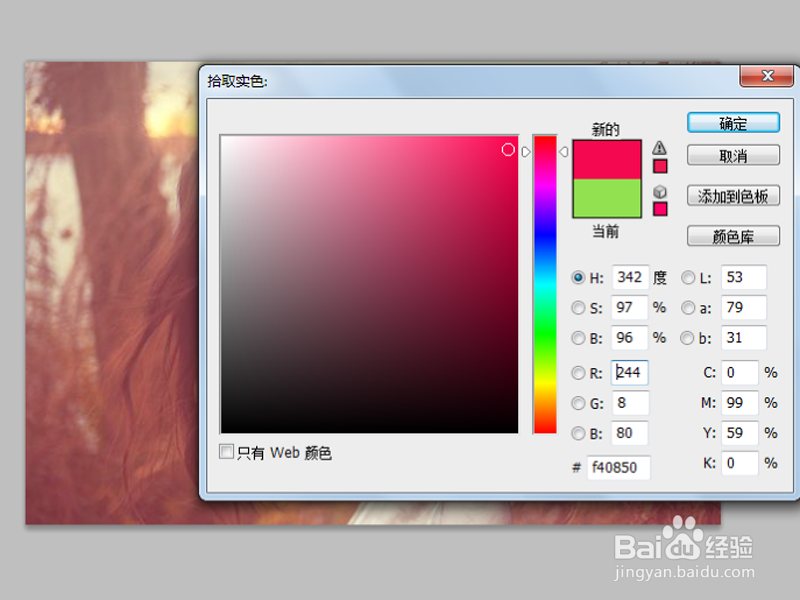 [图]6/6
[图]6/6执行文件-存储为web所用格式命令,将文件保存为jpeg格式。
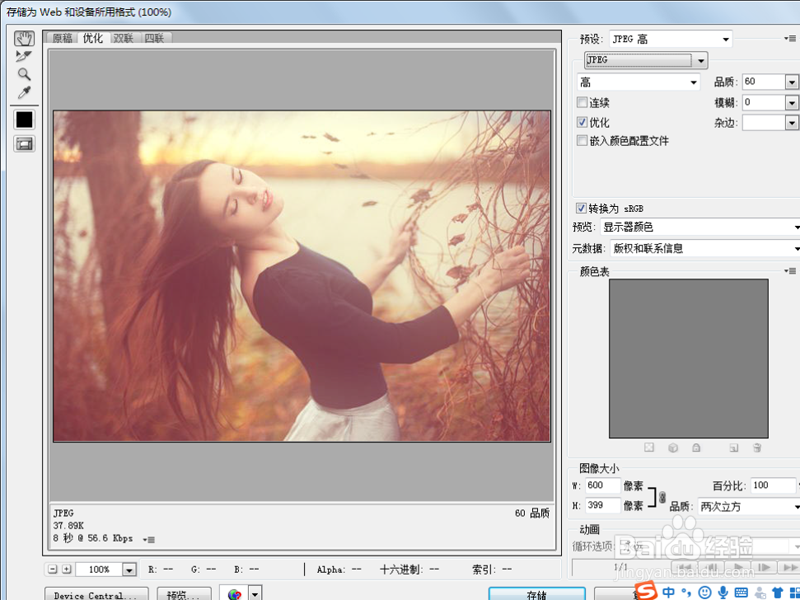 [图]
[图]编辑于2018-09-18,内容仅供参考并受版权保护
经验备注
我发现了这篇经验很有用:你也认同《如何利用ps制作柔焦效果照片》的经验分享有价值,就请和朋友们一起分享吧。另外,如何利用ps制作柔焦效果照片的经验内容仅供参考,如果您需解决具体问题(尤其法律、医学等领域),建议您详细咨询相关领域专业人士。经验知识实用生活指南-解决你所有的生活难题!未经许可,谢绝转载。本文网址:https://www.5058.cn/article/19020a0a41e8a6529c28424a.html
母婴/教育经验推荐
- Q华为手机左侧资讯如何关闭
- Q帮忙怀孕半个月的症状
- Q听说新生儿打嗝怎么办?
- Q有认识怎样练好钢笔字?
- Q有办法图解胎儿成长过程
- Q哪儿读书笔记怎么写
- Q那些钢琴五线谱入门
- Q哪有中位数怎么求
- Q关注怎么写策划书
- Q哪种怎样选择优质的外教培训
- Q这个论文开题报告的书写内容以及格式
- Q都说怎么提高学习效率
- Q想要毕业论文任务书怎么写(模板)
- Q这是怎样用修改符号修改病句
- Q怎样宝宝消化不良拉肚子怎么办
- Q是什么怀孕产检全过程(280天孕检时间表)
- Q会不会如何快速背诵课文
- Q那儿提高生男孩几率的方法?
- Q有知道科学小实验--鸡蛋怎么浮起来?
- Q[视频]拼多多两件商品一起下单怎么下
- Q[视频]哪的如何创建百度云盘分享链接
- Q如何折叠群聊
- Q[视频]有谁知道excel表格怎么放大
已有 81422 位经验达人注册
已帮助 131335 人解决了问题

